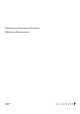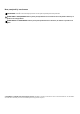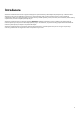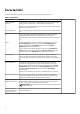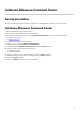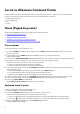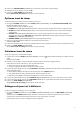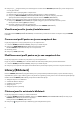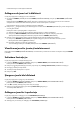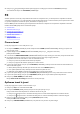Setup Guide
Table Of Contents
- Introducere
- Caracteristici
- Instalarea Alienware Command Center
- Lucrul cu Alienware Command Center
- Home (Pagină de pornire)
- Library (Bibliotecă)
- FX
- Fusion
- Crearea profilurilor de supratactare
- Atribuirea profilului de supratactare computerului dvs.
- Duplicarea profilului de supratactare
- Resetarea setărilor profilului de supratactare
- Crearea profilurilor termice
- Crearea profilurilor de alimentare
- Crearea profilurilor audio
- Crearea profilurilor audio de recunoaştere
- Particularizarea setărilor interfeţei cu utilizatorul
- Obţinerea asistenţei şi cum se poate contacta Alienware

2. Faceţi clic pe (Imagine: Căutare jocuri manuală) pentru a utiliza scanarea MANUAL (MANUALĂ) a jocurilor dacă jocul dvs.
nu a fost găsit automat.
Este afişată o listă cu aplicaţiile găsite în computerul dvs.
a. Selectaţi caseta de marcaj din dreptul denumirii aplicaţiei pentru a o adăuga în bibliotecă.
b. Faceţi clic pe ADD TO LIBRARY (ADĂUGARE ÎN BIBLIOTECĂ) din colţul din dreapta jos al ferestrei.
Aplicaţia selectată este adăugată în bibliotecă şi afişată în fereastra LIBRARY (BIBLIOTECĂ).
3. Dacă tot nu este găsită aplicaţia dorită, puteţi să adăugaţi manual o aplicaţie utilizând paşii următori:
a. Faceţi clic pe BROWSE (PARCURGERE) din colţul din stânga jos al panoului de scanare manuală a jocurilor.
Este afişată caseta de dialog Open (Deschidere).
b. Parcurgeţi şi selectaţi jocul dorit din computerul dvs.
Jocul nou adăugat este afişat în fila ALL (TOATE) din fereastra LIBRARY (BIBLIOTECĂ).
Vizualizarea jocurilor jucate şi instalate recent
Deschideţi fereastra HOME (PAGINĂ DE PORNIRE). Jocurile lansate şi instalate cel mai recent sunt afişate în secţiunea GAMES
(JOCURI).
Crearea unui profil pentru un joc sau computerul dvs.
Urmaţi aceşti paşi pentru a crea un profil pentru un joc sau computerul dvs.:
1. În fereastra HOME (PAGINĂ DE PORNIRE), faceţi clic pe o casetă de profil.
2. Faceţi clic pe NEW PROFILE (PROFIL NOU) de la sfârşitul listei afişate.
Modulul FUSION corespunzător este afişat cu un nou profil creat.
3. Modificaţi profilul.
4. Faceţi clic pe SAVE (SALVARE).
Modificarea unui profil pentru un joc sau computerul dvs.
Urmaţi aceşti paşi pentru a modifica un profil pentru un joc sau computerul dvs.:
Faceţi clic pe fereastra FUSION pentru a modifica setările de alimentare aplicabile pentru profilurile de alimentare.
1. În fereastra HOME (PAGINĂ DE PORNIRE), faceţi clic pe o casetă de profil.
2. Faceţi clic pe orice profil din lista afişată. Profilul selectat devine profilul implicit pentru jocul curent sau pentru sistemul dvs.
Library (Bibliotecă)
Fereastra LIBRARY (BIBLIOTECĂ) integrează modul jocului şi funcţionalitatea parametrilor impliciţi ai jocului. Aceasta serveşte şi
drept bibliotecă, pentru a găsi, combina şi pentru a vă permite să vă gestionaţi jocurile, pentru a oferi cea mai bună experienţă de joc.
Utilizând fereastra LIBRARY (BIBLIOTECĂ), puteţi efectua următoarele operaţii:
● Adăugarea de jocuri noi în bibliotecă
● Vizualizarea detaliilor despre joc
● Schimbarea ilustraţiei jocului
● Ştergerea jocului
● Adăugarea jocurilor la preferinţe
Căutarea jocurilor existente în bibliotecă
Urmaţi aceşti paşi pentru a căuta un joc existent în bibliotecă:
1. În fereastra HOME (PAGINĂ DE PORNIRE), faceţi clic pe OPEN LIBRARY (DESCHIDERE BIBLIOTECĂ) sau faceţi clic pe
LIBRARY (BIBLIOTECĂ) din partea de sus a aplicaţiei.
Este afişată fereastra LIBRARY (BIBLIOTECĂ).
2. Faceţi clic pe
(Imagine: Căutare joc în bibliotecă) şi apoi tastaţi denumirea jocului.
8